SQL Server: Mudando local padrão para armazenar dados, logs e backups.

Overview
Bem-vindo a este tutorial rápido e informativo! Se você já quis saber como personalizar os locais de armazenamento do SQL Server para seus dados, logs e backups, está no lugar certo. Com uma abordagem leve, mas seriamente útil, mostrarei dois métodos simples para fazer essas alterações, tanto através da interface gráfica do SQL Management Studio quanto usando linhas de comando. Prepare-se para facilitar sua vida de administrador de banco de dados com esse guia passo a passo, completado com imagens de apoio para cada etapa!
Neste post vou mostrar dois modos de alterar os locais padrões que o SQL Server utiliza para salvar os dados dos bancos, os arquivos de log e os backups.
Alterando opções do Banco de Dados
A primeira forma é alterando a configuração do banco de dados. Para realizar esta alteração, primeiro abra o SQL Management Studio e conecte-se ao banco.
Após conectar-se, siga o caminho: (Se estiver com preguiça de ler, coloquei imagens para demonstrar o caminho…)
- Clique com o botão da direita na raiz (Localhost);
- Clique em Properties;
- Clique na opção Database Settings;
- Na seção Database Default Locations, altere as pastas padrões para os locais desejados.
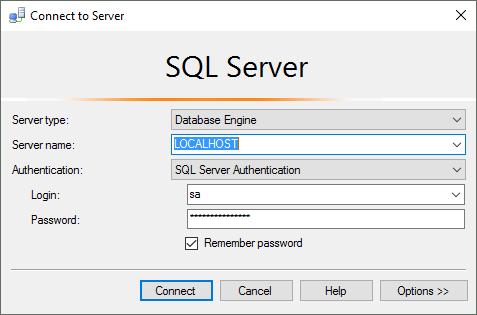
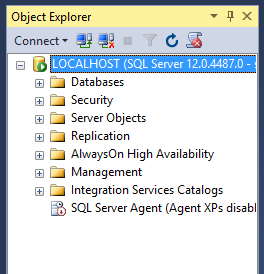
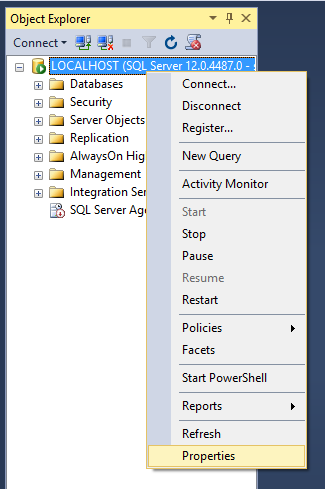
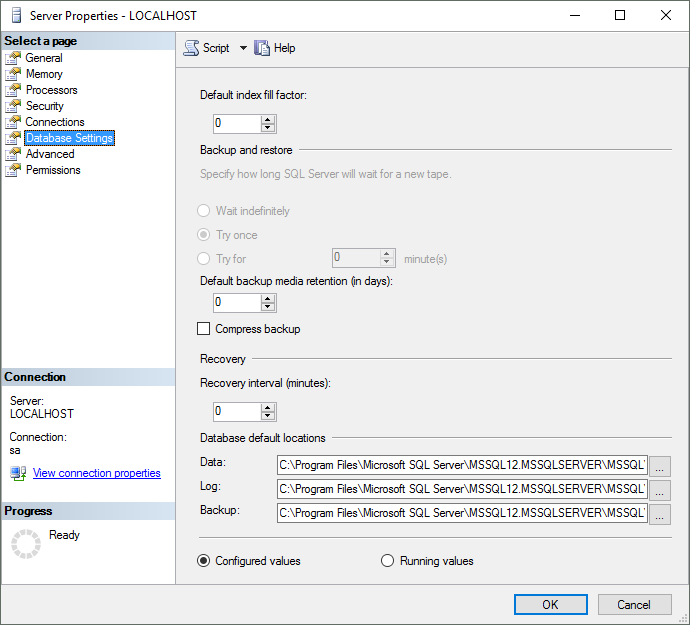
Alterando os dados via consulta (query)
A segunda forma de alterar é via query, basta utilizar o comando abaixo:
USE [master]
GO
-- Mudar a pasta padrão dos arquivos de dados.
EXEC xp_instance_regwrite
N'HKEY_LOCAL_MACHINE',
N'Software\Microsoft\MSSQLServer\MSSQLServer',
N'DefaultData',
REG_SZ,
N'D:\BancodeDados\Data'
GO
-- Mudar a pasta padrão dos arquivos de log.
EXEC xp_instance_regwrite
N'HKEY_LOCAL_MACHINE',
N'Software\Microsoft\MSSQLServer\MSSQLServer',
N'DefaultLog',
REG_SZ,
N'D:\BancodeDados\Logs'
GO
-- Mudar a pasta padrão dos arquivos de backup.
EXEC xp_instance_regwrite
N'HKEY_LOCAL_MACHINE',
N'Software\Microsoft\MSSQLServer\MSSQLServer',
N'BackupDirectory',
REG_SZ,
N'D:\BancodeDados\Backups'
GO
Atenção!
Após alterar, você precisará reiniciar o serviço do Sql Server para que as alterações tenham efeito.